Gdy dodajesz nowoczesną stronę do witryny, dodajesz i dostosowujesz składniki Web Part, czyli bloki konstrukcyjne strony. Ten artykuł zawiera opis składnika Web Part aplikacji Power Apps.
Power Apps to usługa, która umożliwia tworzenie aplikacji biznesowych uruchamianych w przeglądarce, na telefonie lub tablecie bez wymaganego środowiska kodowania. Po utworzeniu lub dostosowaniu aplikacji przy użyciu usługi możesz dodać ją do strony programu SharePoint za pomocą składnika Web Part aplikacji Power Apps. Po prostu wprowadź adres internetowy aplikacji lub identyfikator aplikacji, a następnie zmień rozmiar aplikacji, aby zmieściła się na stronie.
Uwagi:
-
Niektóre funkcje są wprowadzane stopniowo w organizacjach, które uczestniczą w programie udostępniania kierowanego. To znaczy, że ta funkcja może jeszcze nie być dostępna lub może się ona różnić wyglądem od tego, co opisano w artykułach Pomocy.
-
Składnik Web Part aplikacji Power Apps nie jest dostępny w SharePoint Server 2019.
Dodawanie składnika Web Part aplikacji Power Apps
-
Jeśli nie jesteś w trybie edycji, kliknij pozycję Edytuj w prawym górnym rogu strony. Znajdź zestaw narzędzi (

-
Wybierz pozycję Zobacz wszystkie składniki Web Part, a następnie wybierz lub przeciągnij i upuść pozycję Power Apps z listy składników Web Part.
-
Wybierz pozycję Dodaj aplikację.
-
W okienku właściwości po prawej stronie w polu Link lub Identyfikator aplikacji wprowadź link sieci Web lub identyfikator aplikacji Power Apps. Jeśli nie znasz linku lub identyfikatora, zobacz Znajdowanie linku lub identyfikatora aplikacji.
-
(Opcjonalnie) Jeśli aplikacja może zaakceptować parametry, możesz dołączyć parametry do linku sieci Web w formacie ¶metrname=parametervalue, zakładając, że ciąg zapytania został już uruchomiony dla identyfikatora dzierżawy. W przeciwnym razie pierwszy dołączony parametr powinien mieć format ?parametername=parametervalue. Każda nazwa i wartość parametru muszą mieć zakodowany adres URL, jeśli zawierają spacje lub znaki specjalne.
-
Jeśli domyślny rozmiar aplikacji jest zbyt mały lub nie mieści się na stronie, możesz zmienić rozmiar aplikacji, przeciągając przycisk zmiany rozmiaru w prawym dolnym rogu składnika Web Part.
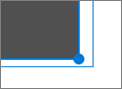
Znajdowanie linku lub identyfikatora aplikacji w sieci Web
-
Przejdź do aplikacji Microsoft Power Apps i zaloguj się, jeśli to konieczne.
-
Na lewym pasku nawigacji wybierz pozycję Aplikacje.
-
Znajdź i wybierz aplikację, z których chcesz korzystać.
-
Na karcie Szczegóły znajdź link sieci Web lub identyfikator.
Uwagi:
-
Użytkownicy, którzy przeglądają aplikację na Twojej stronie, muszą mieć przyznany dostęp do aplikacji. Osadzanie aplikacji nie powoduje automatycznego nadania użytkownikom uprawnień do korzystania z aplikacji. Aby dowiedzieć się więcej o udostępnianiu aplikacji określonym użytkownikom lub grupom zabezpieczeń albo całej organizacji, zobacz Udostępnianie aplikacji w usłudze Power Apps.
-
Aplikacje Power Apps są zaprojektowane tak, aby działały najlepiej w stałych rozmiarach. Zwykle aplikacje o orientacji pionowej dobrze pasują do układu jedno-trzeciego lub trzykolumnowego. Aplikacje o orientacji poziomej dobrze pasują do układu jednokolumnowego.
-
Składnik Web Part power apps dla programu SharePoint obsługuje aplikacje kanwy, ale jeszcze nie obsługuje aplikacji opartych na modelach.
-
Składnik Web Part aplikacji Power Apps dla programu SharePoint na platformie Microsoft 365 nie obsługuje jeszcze czytników zawartości ekranu ani nawigacji za pomocą klawiatury.










